교보문고의 베스트셀러를 엑셀로 저장하는 실습을 해보자
| 사용된 액티비티 : Open Browser, Click, 데이터 스크래핑, Excel Application Scope, Write Range |
교보문고 베스트셀러 목록 수집하기
1) 프로세스 만들기
- 앞 부분 생략하니 이전 강의를 참조한다.
2) 【Open Browser 액티비티】를 가져다 놓는다.
- 여기에 URL을 삽입합니다. 텍스트를 따옴표로 묶어야 합니다. 부분에 "https://www.kyobobook.co.kr/"를 입력한다.

3) 실행에 【Click 액티비티】를 가져다 놓는다.
- 브라우저 내부에 엘리먼트 표시를 누른 후 교보문고 홈페이지의 "베스트" 메뉴를 클릭힌다.
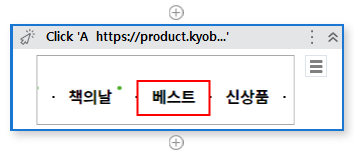
- 다음 진행을 위해 교보문고 홈페이지의 베스트 메뉴를 직접 클릭해서 다음 화면으로 전환시킨다.

4) UiPath Studio의 메뉴에서 【데이터 스크래핑】을 선택한다.

- 다음을 누른 후 위 이미지에서 '세이노의 가르침'을 클릭한다.

- 다음을 누른 후 '내일을 바꾸는 인생 공부'를 클릭한다.
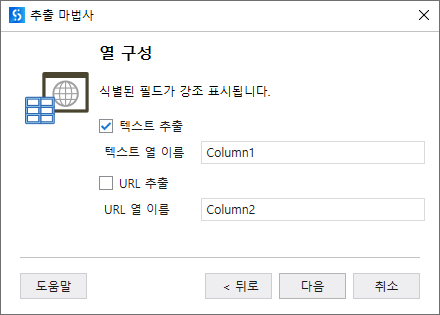
- Column1 대신에 '책제목'이라고 입력한다.

- 더 추출하고 싶은 내용이 있다면 '상호 연결된 데이터 추출'이라는 버튼을 누른 후 계속 추출하면 된다.

- 더 추출한 내용이 없다면 완료 버튼을 누른다.

- 다음 페이지를 더 추출하고 싶다면 '예'를 누른 후 아래 버튼을 누른다.


- 아래 빨간색의 느낌표는 속성의 출력에 있는 데이터 테이블의 변수에 공백이 있어서 생기는 문제이다. 새버전에서는 아무 문제가 없도록 수정되었다. 'Extract데이터 테이블'을 'Extract데이터테이블'로 변경하고 변수 탭에서도 동일하게 바꿔주자.
5) 엑셀파일로 만들기 위해 【Excel Application Scope 액티비티】를 가져다 놓는다.
- Workbook 경로입니다. 텍스트를 따옴표로 묶어야 합니다. 부분에 '베스트셀러'라고 입력한다.

6) 실행창에 【Write Range 액티비티】를 가져다 놓는다.
- 데이터 테이블에 키보드의 스페이스바를 눌러 'Extract데이터테이블'을 선택한다.

7) 결과 확인
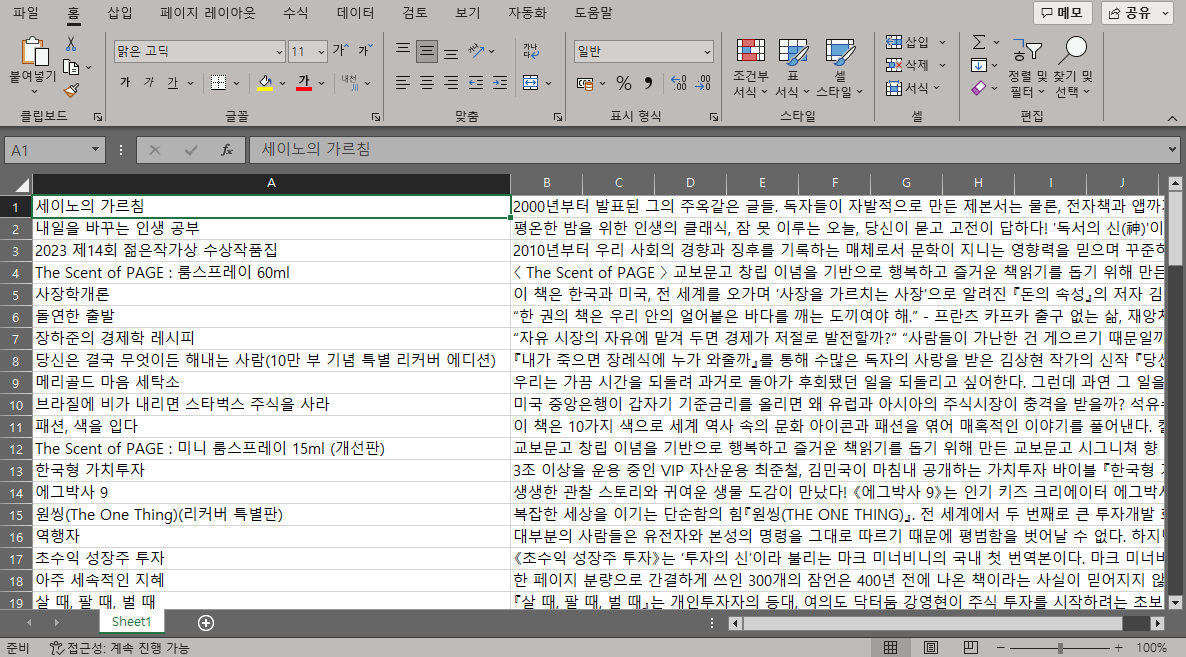
참고로, 결과값을 기본값 100개 이상으로 하려면 Extract Structured Data ~ 액티비티를 선택한 후 최대 결과값을 수정하면 된다.
8) 전체 프로세스는 다음과 같다.
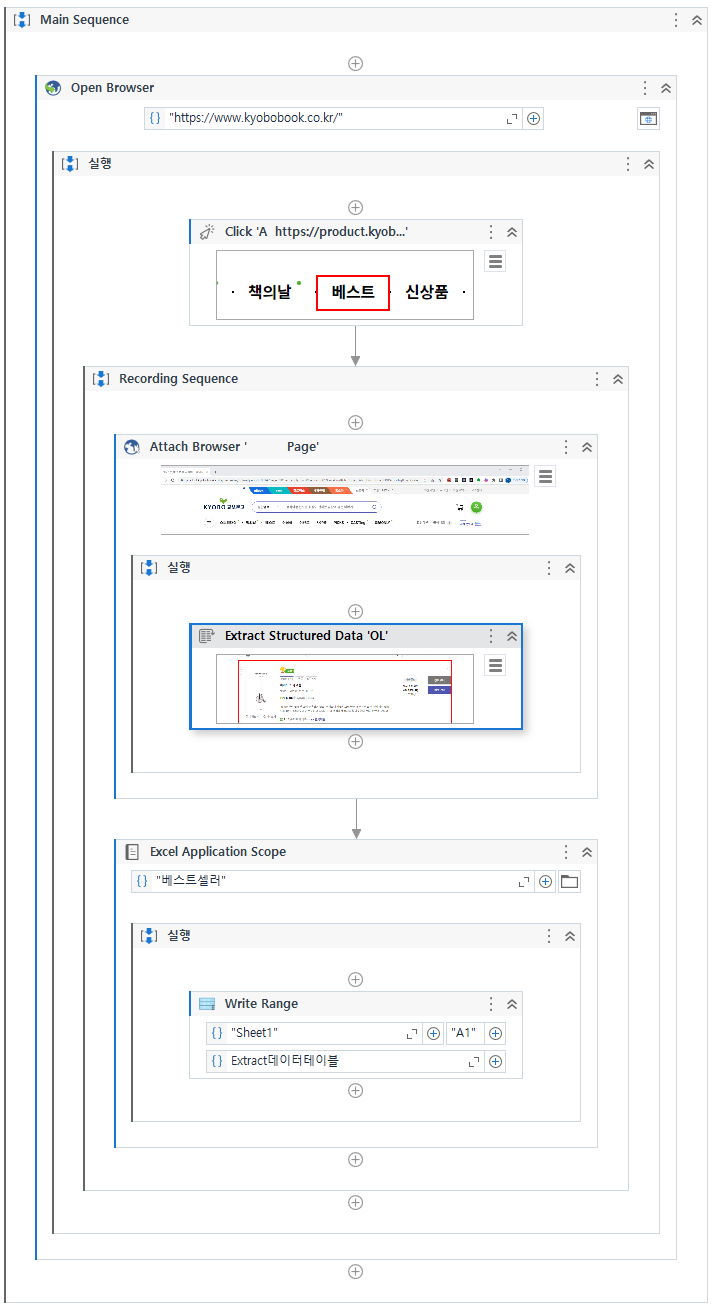
'RPA > UiPath 강좌' 카테고리의 다른 글
| [UiPath-013] 화면캡춰 (0) | 2023.04.22 |
|---|---|
| [UiPath-012] 나라장터 입찰목록 가져오기 (1) | 2023.04.16 |
| [UiPath-010] 작업 스케줄러 (0) | 2023.04.10 |
| [UiPath-009] e메일 발송하기 (0) | 2023.04.09 |
| [UiPath-008] 제어문(조건문, 반복문) (0) | 2023.04.02 |




댓글